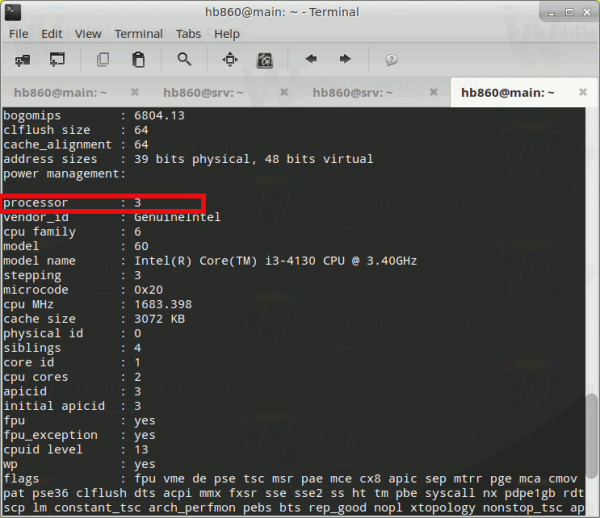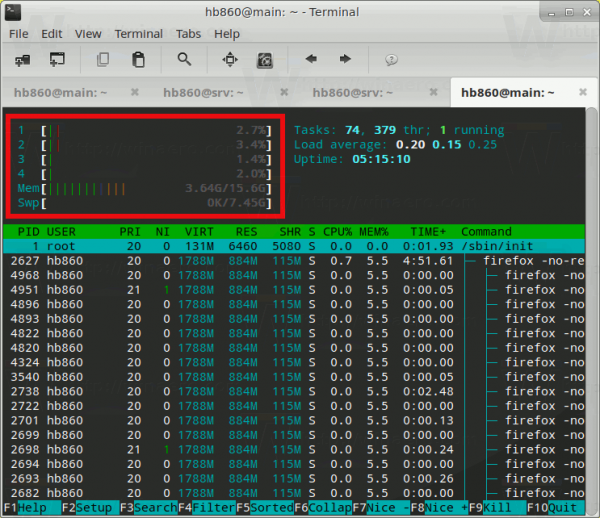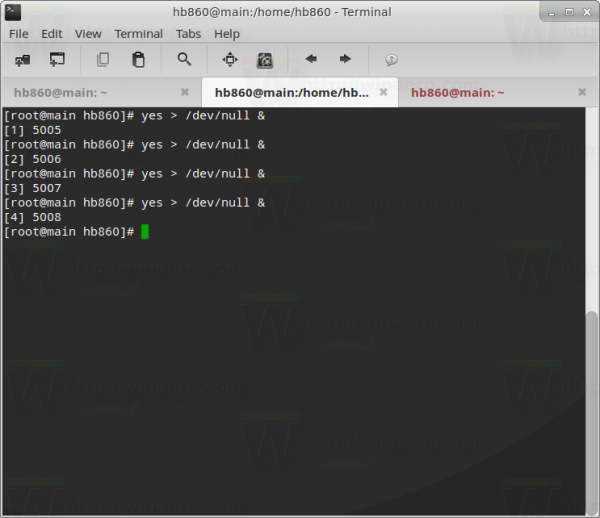Mõnikord on kasulik oma protsessorit rõhutada. Näiteks kui olete oma protsessori ventilaatori välja vahetanud või jahutussüsteemis midagi muutnud, on mõistlik seda suure koormuse korral testida. Siin on trikk, mida saate oma protsessori ülekoormamiseks Linuxis.
Linuxi operatsioonisüsteemi üks suurepäraseid võimalusi on isegi baasisüsteemis kastist väljas olevate kasulike tööriistade arv. Tänu Linuxi kujundamisel kasutatavale kontseptsioonile 'kõik on failisüsteem' pole teil CPU rõhutamiseks vaja lisatööriistu.
Kuidas luua Linuxis 100% protsessori koormus
100% protsessori koormuse loomiseks oma Linuxi arvutisse tehke järgmist.
- Avage oma lemmikterminali rakendus. Minu oma on xfce4-terminal .
- Tehke kindlaks, kui palju südamikke ja lõime on teie protsessoril. Üksikasjalikku teavet protsessori kohta saate järgmise käsuga:
kass / proc / cpuinfo
See prindib teavet kõigi protsessorite kohta, sealhulgas füüsilise ja virtuaalse.
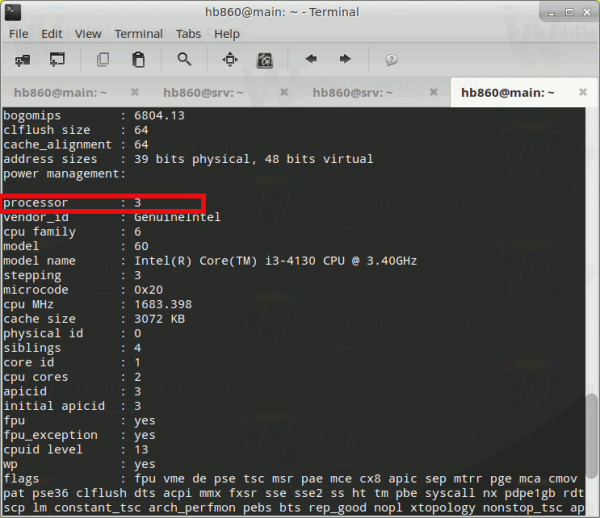
Pange tähele iga teabe jaotise rida „Protsessor”. Selle väärtus algab 0-st ja lõpeb südamike / lõimede arvuga. Minu puhul näitab see 4 protsessorit, mis sobib minu kahetuumalise i3-ga 2 niidiga tuuma kohta.Teise võimalusena võite kasutada midagi sellist nagu htop utiliit, see näitab sama teavet ribade abil:
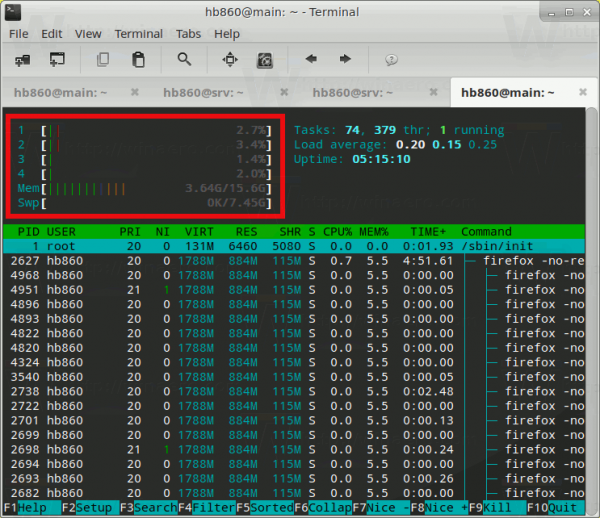
- Järgmisena käivitage järgmine käsk juurena:
# jah> / dev / null &
Korrake käsku N korda, kus N on protsessorite arv. Minu puhul pean selle neli korda täitma.
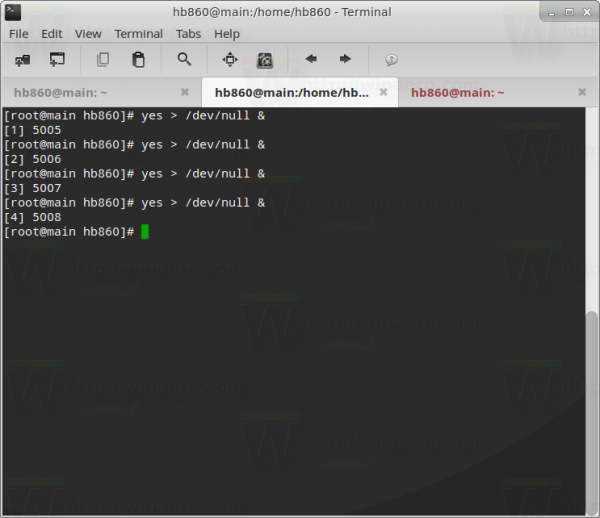
Voila, olete laadinud oma protsessori 100%. Vaadake järgmist ekraanipilti:
Selle peatamiseks täitke käskkillall jahjuurena.
See selleks.
kuidas auru teisele ajamile viia